Comutatorul de aplicații al iPad-ului reprezintă o unealtă fundamentală pentru gestionarea multitasking-ului, oferind posibilitatea de a vizualiza, de a schimba și de a controla aplicațiile active printr-o prezentare tip grilă cu miniaturi. Funcționează similar cu combinațiile de taste Alt+Tab sau Command+Tab de pe alte platforme. În cele ce urmează, vom detalia modul în care se utilizează.
Modalități de a deschide comutatorul de aplicații pe iPad
Pentru a accesa comutatorul de aplicații pe modelele de iPad care rulează iOS 12 sau versiuni ulterioare, glisați ușor în sus de la baza ecranului. Apoi, opriți glisarea aproximativ în mijlocul ecranului și ridicați degetul.
Pe dispozitivele iPad care dispun de buton fizic Acasă, lansarea comutatorului de aplicații se realizează prin apăsarea rapidă de două ori a acestui buton.
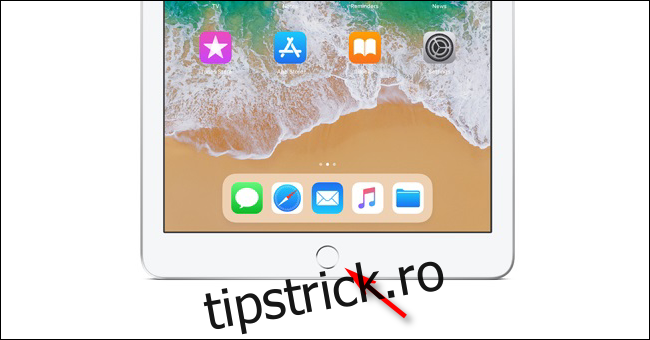
Dacă folosiți un mouse împreună cu iPad-ul și aveți instalat iPadOS 13 sau o variantă mai nouă, aveți posibilitatea de a activa comutatorul de aplicații cu ajutorul butoanelor suplimentare ale mouse-ului. Pentru aceasta, trebuie să activați funcția AssistiveTouch din Setări și să personalizați acțiunile butoanelor mouse-ului în cadrul opțiunilor dedicate dispozitivului Touch.
În plus, puteți activa comutatorul de aplicații prin intermediul unui gest specific pe trackpad: glisați cu trei degete în sus și mențineți apăsat. Comutatorul de aplicații va apărea instant.
Cum se selectează o aplicație cu ajutorul comutatorului
Odată ce ați deschis comutatorul de aplicații, veți observa o grilă cu miniaturi care reprezintă toate aplicațiile recent utilizate.
În cazul în care ați folosit mai mult de șase aplicații în ultima perioadă, puteți naviga prin grila de miniaturi glisând spre stânga sau spre dreapta, pentru a le vizualiza pe toate.
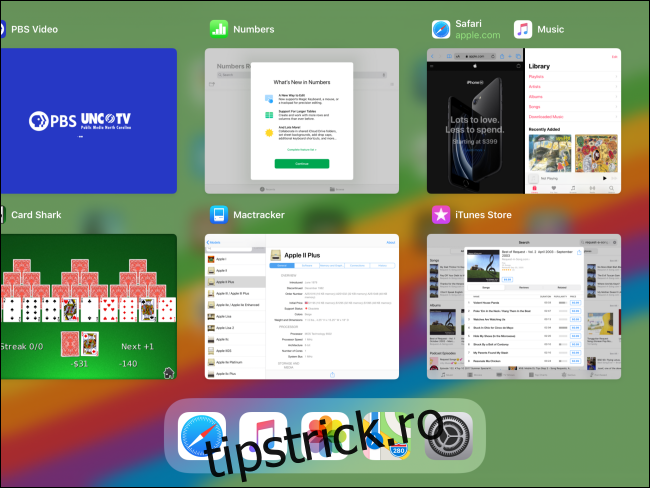
Pentru a accesa oricare dintre aplicațiile sau sesiunile Split View afișate în comutatorul de aplicații, navigați prin grilă până când găsiți miniatura dorită, apoi atingeți-o.
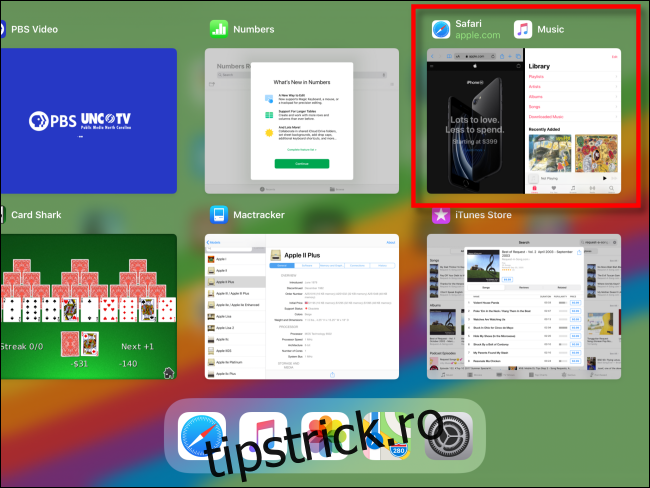
Imediat după atingerea miniaturii, aplicația respectivă sau spațiul de lucru Split View va fi afișat pe tot ecranul, putând fi utilizat în mod obișnuit.
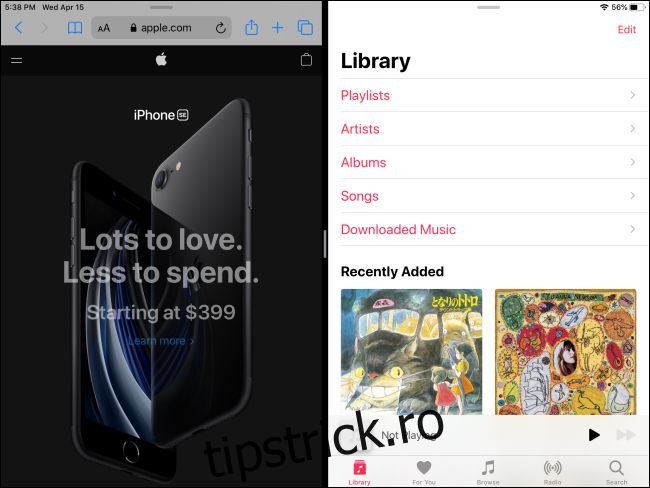
Puteți repeta acest proces oricând doriți, activând comutatorul de aplicații din orice aplicație și selectând aplicația la care doriți să comutați.
Cum închidem o aplicație folosind comutatorul pe iPad
În anumite situații, o aplicație poate deveni nereceptivă sau se poate comporta neașteptat. În acest caz, puteți închide aplicația prin intermediul comutatorului de aplicații. Navigați prin miniaturi până când găsiți aplicația pe care doriți să o închideți și asigurați-vă că aceasta este afișată pe ecran.
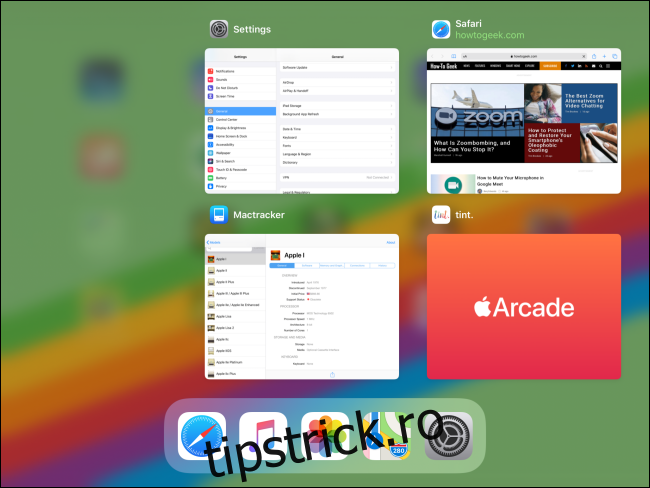
Glisați rapid în sus pe miniatura aplicației folosind degetul, până când dispare complet de pe ecran. Opțional, puteți utiliza mai multe degete pentru a închide mai multe aplicații simultan.
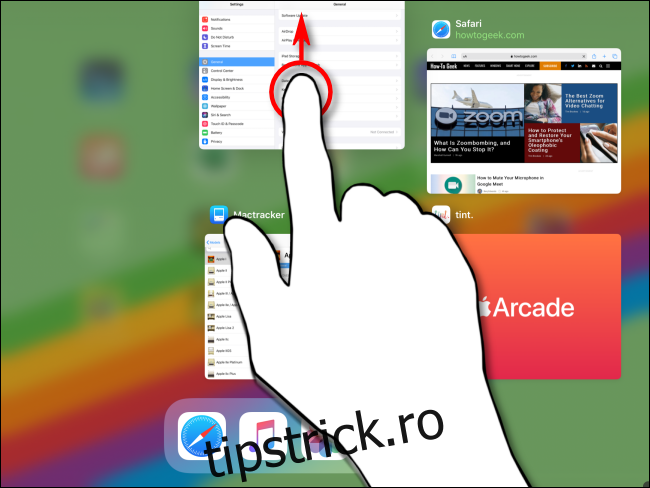
Odată ce ați glisat miniatura, aplicația respectivă nu va mai apărea în comutatorul de aplicații, fiind închisă cu succes.
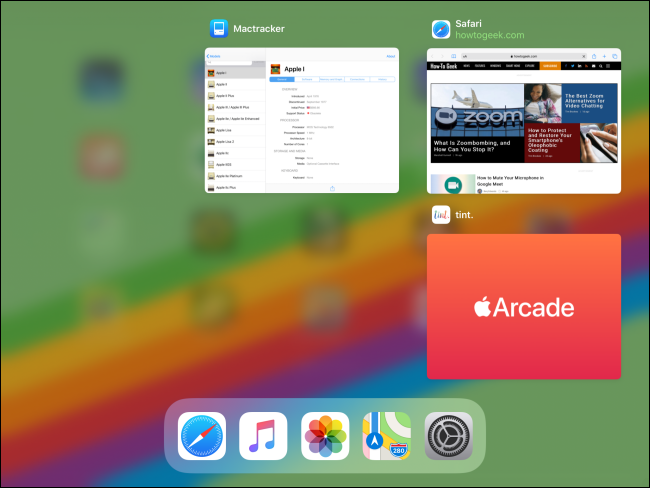
Pentru a reporni aplicația, localizați pictograma acesteia pe ecranul de pornire și atingeți-o. De fiecare dată când doriți să utilizați comutatorul de aplicații, îl puteți activa din orice locație.
Informații suplimentare despre multitasking-ul iPad-ului (și cum să-l dezactivați)
Capacitățile de multitasking ale iPad-ului sunt extrem de utile și puternice odată ce sunt înțelese pe deplin. Datorită gesturilor subtile implicate, necesită răbdare și exersare pentru a le stăpâni.
Alternativ, dacă preferați să folosiți iPad-ul ca un dispozitiv cu o singură sarcină sau dacă deschideți accidental ferestre suplimentare de aplicații, puteți dezactiva cu ușurință funcțiile de multitasking din Setări, inclusiv gestul cu un singur deget care activează comutatorul de aplicații.